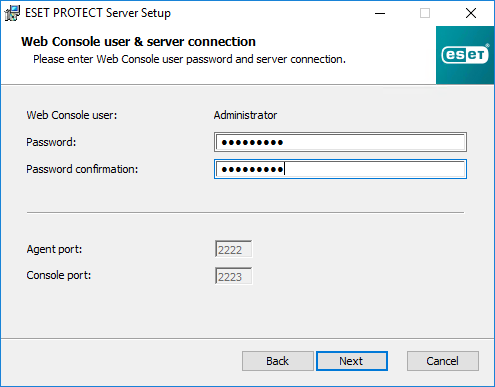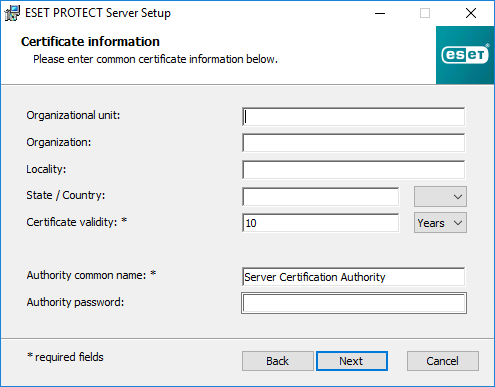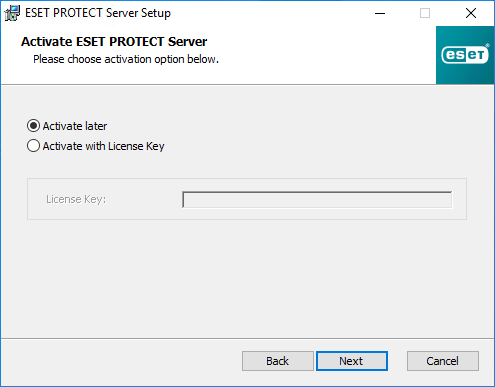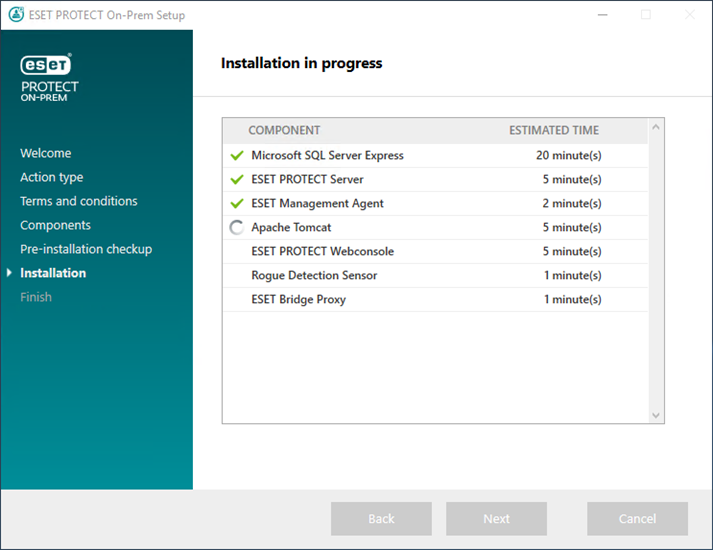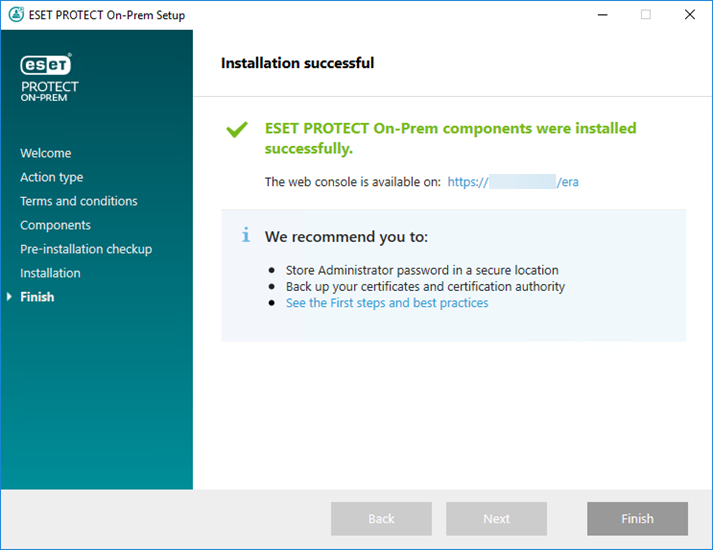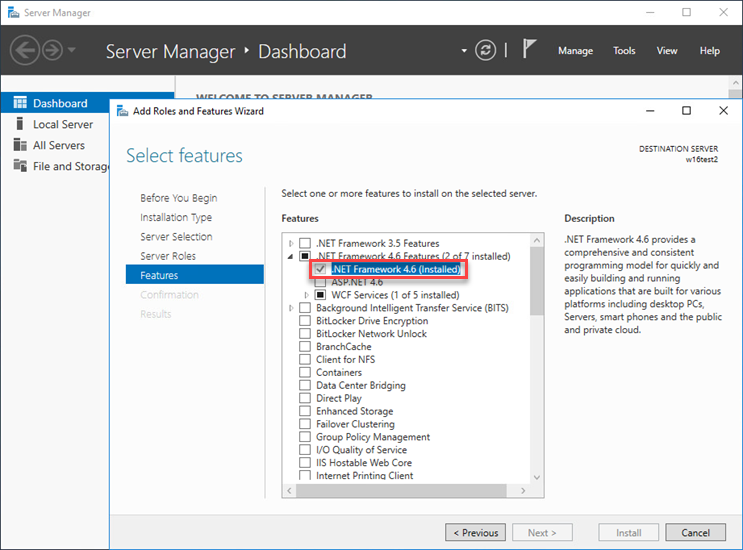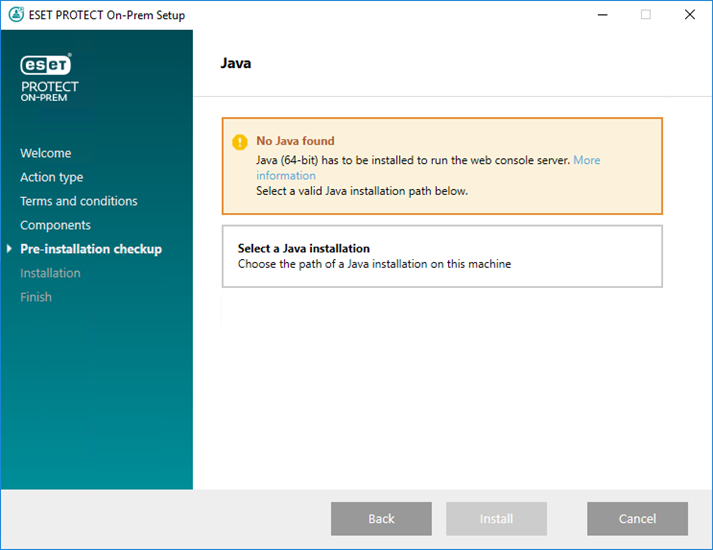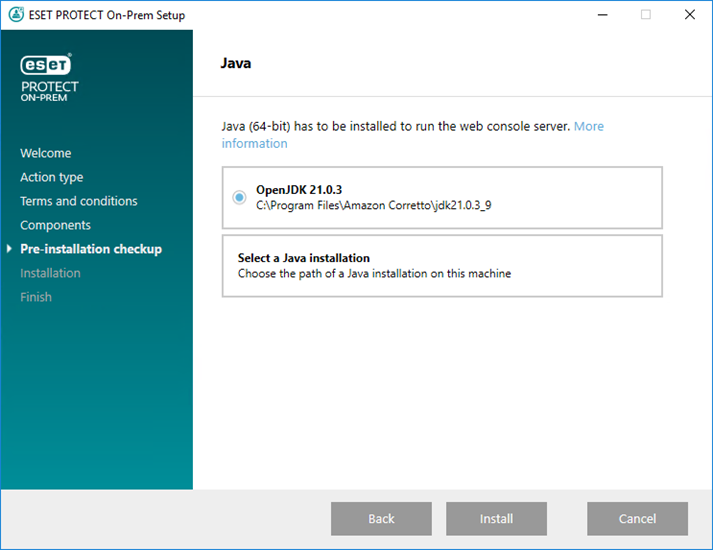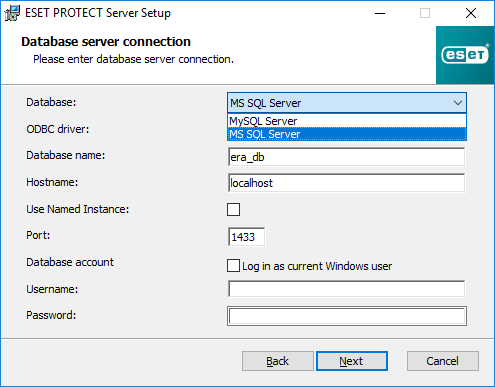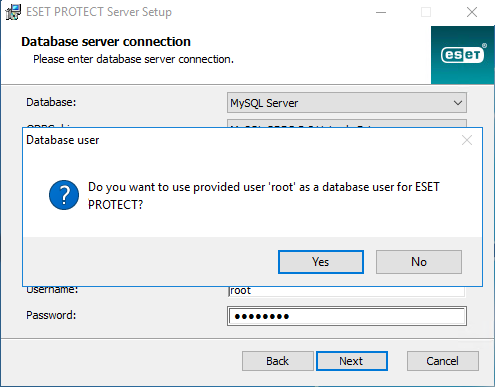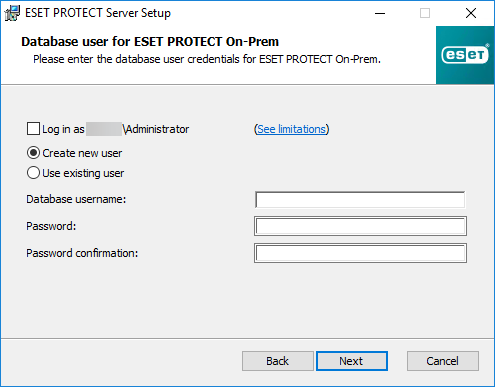ESET PROTECT Tümü bir arada yükleyicisi yalnızca Windows işletim sistemleri için kullanılabilir. Tümü bir arada yükleyici ESET PROTECT yükleme sihirbazını kullanarak tüm ESET PROTECT On-Prem bileşenlerinin yüklenmesini sağlar.
Linux kullanıcısı mısınız?
1.Yükleme paketini açın. Karşılama ekranında, dil ayarlarını yapmak için Dil açılır menüsünü kullanın. Devam etmek için İleri'yi tıklayın.
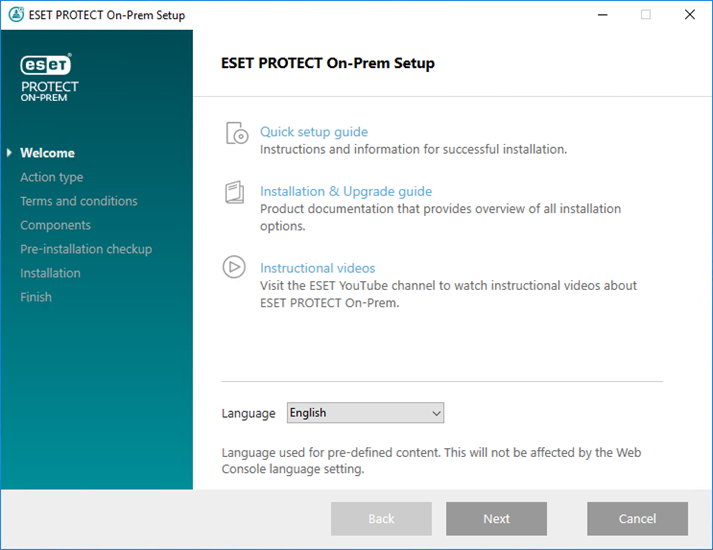
2.Yükle'yi seçip İleri'yi tıklayın.
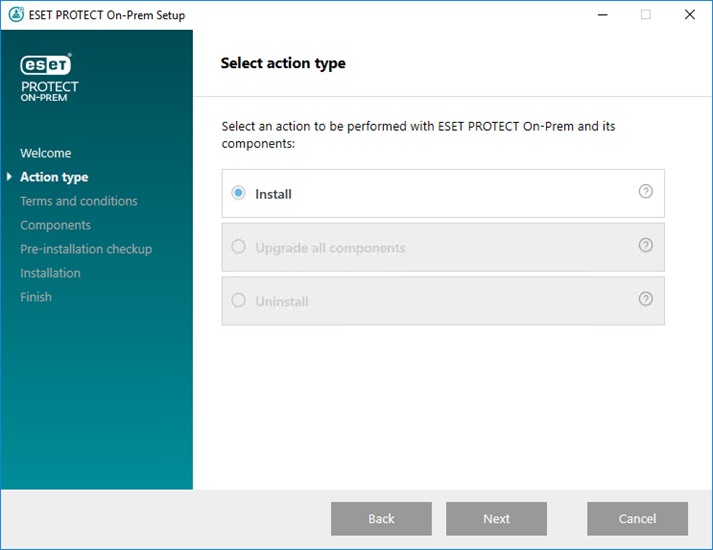
3.Anonim telemetri verilerinin (işletim sistemi sürümü ve türü, ESET ürün sürümü ve ürüne özel diğer bilgiler) ve kilitlenme raporunun ESET'e gönderilmesi için Ürün iyileştirme programına katılın onay kutusunu işaretleyin. EULA'yı kabul ettikten sonra İleri'yi tıklayın.
4.Yüklemek için uygun bileşenleri seçip İleri'yi tıklayın.
 Microsoft SQL Server Express
Microsoft SQL Server Express
•ESET PROTECT On-Prem 11.1 Tümü bir arada yükleyici Microsoft SQL Server Express 2019'u varsayılan olarak yükler.
oEski bir Windows sürümü kullanıyorsanız (Server 2012 veya SBS 2011), Microsoft SQL Server Express 2014 varsayılan olarak yüklenir.
oYükleyici, veri tabanı kimlik doğrulaması için otomatik olarak rastgele bir parola oluşturur (%PROGRAMDATA%\ESET\RemoteAdministrator\Server\EraServerApplicationData\Configuration\startupconfiguration.ini adresinde depolanır).
|

|
Microsoft SQL Server Express'in (ücretsiz sürüm) her ilişkili veri tabanı için 10 GB boyutunda limiti vardır. Microsoft SQL Server Express dışındaki başka Microsoft SQL Server sürümlerini kullanmanızı öneririz:
•Kurumsal ortamlarda veya büyük ağlarda.
•ESET PROTECT On-Prem ürününü ESET Inspect On-Prem ile birlikte kullanmak istiyorsanız. |
•Microsoft SQL Server veya MySQL'in başka bir desteklenen sürümü halihazırda yüklenmişse veya farklı bir SQL Server'a bağlanmayı planlıyorsanız, Microsoft SQL Server Express'in yanındaki onay kutusunun işaretini kaldırın.
•SQL Server'ı bir Etki Alanı Yöneticisi'ne yüklemeyin ESET PROTECT On-Prem Ürününü farklı bir sunucuya yüklemenizi veya yükleme sırasında SQL Server Express bileşenini işaretlememenizi öneririz (bu, ESET PROTECT veri tabanını çalıştırmak için mevcut SQL veya MySQL Server'ınızı kullanmanızı gerektirir). |
 Web konsolu için özel HTTPS sertifikası ekle
Web konsolu için özel HTTPS sertifikası ekle
•ESET PROTECT Web Konsolu için özel bir HTTPS sertifikası kullanmak istiyorsanız bu seçeneği işaretleyin.
•Bu seçeneği belirlemezseniz yükleyici otomatik olarak yeni bir Tomcat anahtar deposu üretir (kendi kendine imzalanan bir HTTPS sertifikası). |
 ESET Bridge Proxy
ESET Bridge Proxy
|

|
ESET Bridge Proxy seçeneği yalnızca, dolaşımda istemcileri bulunmayan küçük veya merkezi ağlar için tasarlanmıştır. Bu seçeneği işaretlerseniz yükleyici, istemcileri ESET PROTECT Server ile aynı makinede yüklenmiş olan bir proxy üzerinden ESET ile iletişim aracı olacak şekilde yapılandırır. Bu bağlantı, istemcilerle ESET PROTECT Server arasında doğrudan ağ görünürlüğü yoksa çalışmaz.
|
•HTTP Proxy, internetten indirilen veriler için bant genişliği kullanımından büyük oranda tasarruf sağlar ve ürün güncellemeleri için indirme hızlarını iyileştirir. ESET PROTECT On-Prem Üzerinden 37'den fazla bilgisayar yönetecekseniz ESET Bridge Proxy'nin yanındaki onay kutusunu işaretlemenizi öneririz. ESET Bridge Aracını daha sonra da yükleyebilirsiniz.
•Daha fazla bilgi için ESET Bridge (HTTP Proxy) ve ESET Bridge (HTTP Proxy), Ayna Aracı ve doğrudan bağlantı arasındaki farklar bölümlerine bakın.
|

|
Tümü bir arada yükleyici, Tümü Statik Grubuna uygulanan ESET Management Agent ve ESET güvenlik ürünleri için varsayılan HTTP Proxy Kullanımı ilkelerini oluşturur. İlkeler, güncelleme paketlerini önbelleğe almak için bir proxy olarak ESET Bridge aracını kullanmak üzere, yönetilen bilgisayarlardaki ESET Management Agent'ları ve ESET güvenlik ürünlerini otomatik olarak yapılandırır. HTTPS trafiğini önbelleğe alma işlevi varsayılan olarak etkindir:
•ESET Bridge ilkesi HTTPS sertifikasını içerir ve HTTPS Trafiğini Önbelleğe Al açma-kapama düğmesi etkindir.
•Windows için ESET Endpoint'e yönelik HTTP Proxy kullanımı ilkesi, HTTPS trafiğini önbelleğe alma işlevi için Sertifika Yetkilisi'ni içerir. |
HTTP proxy ana bilgisayarı, ESET PROTECT Server'ın yerel IP adresidir ve bağlantı noktası 3128'dir. Kimlik doğrulaması devre dışı. Diğer ürünleri ayarlamanız gerekiyorsa bu ayarları diğer ilkeye kopyalayabilirsiniz.
|
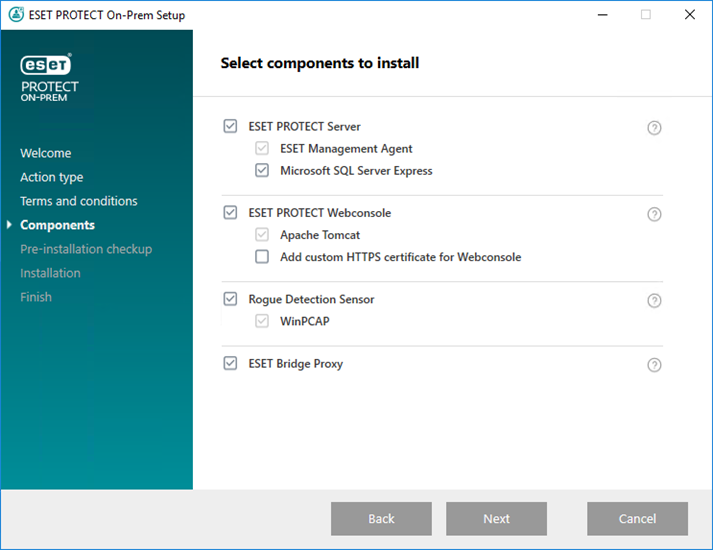
5.Web konsolu için özel HTTPS sertifikası ekle'yi seçtiyseniz Gözat'ı tıklayın. Geçerli bir sertifika (.pfx veya .p12 dosyası) seçin ve bu sertifikanın parolasını yazın. Parola yoksa alanı boş bırakın. Yükleyici Tomcat sunucunuza Web Konsolu erişimi için sertifikayı yükler. Devam etmek için İleri'yi tıklayın.
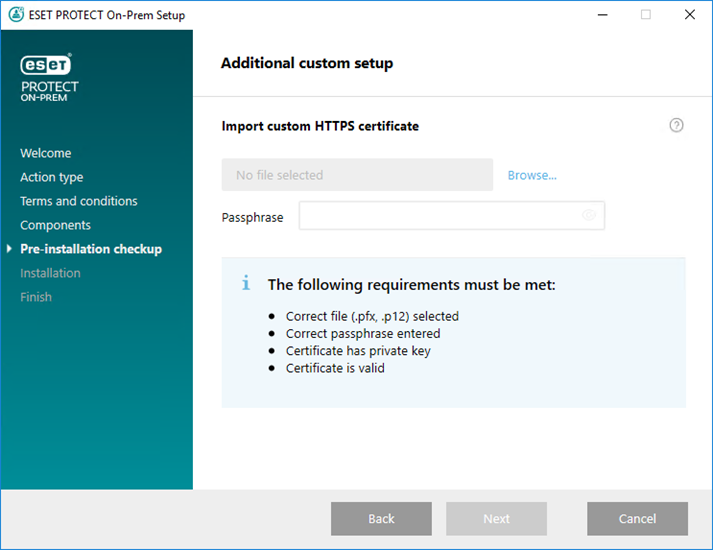
6.Önkoşul kontrolleri sırasında hatalar ortaya çıkarsa bunları düzeltin. Sisteminizi, tüm ön koşulları karşılar hale getirin.
 .NET v4 yüklenmedi
.NET v4 yüklenmedi
Microsoft SQL Server Express yüklemesi, Microsoft .NET Framework 4 gerektirir. Roller ve Özellikler Ekleme Sihirbazı kullanarak yükleyebilirsiniz:
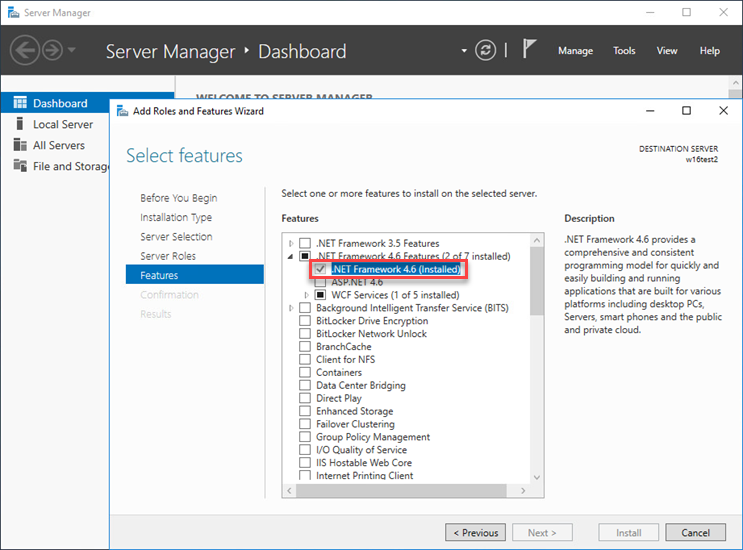
|
 Java bulunamadı / Java (64 bit) algılandı
Java bulunamadı / Java (64 bit) algılandı
|
Sisteminizde birden çok Java sürümü yüklenmişse eski Java sürümlerini kaldırıp yalnızca en son desteklenen Java sürümünü tutmanızı öneririz.
|

|
Ocak 2019 itibarıyla işletme, ticari veya üretim amaçlı kullanım için genel Oracle JAVA SE 8 güncellemeleri ticari lisans gerektirmektedir. JAVA SE aboneliği almayı tercih etmezseniz ücretsiz bir alternatife geçiş yapabilirsiniz. JDK'nin desteklenen sürümlerine bakın.
|
a)Halihazırda yüklenmiş Java sürümünü seçmek için Java yüklemesi seçin'i tıklayın, Java aracının yüklenmiş olduğu klasörü seçin (bin öğesini içeren bir alt klasöre sahiptir, örneğin C:\Program Files\Amazon Corretto\jdk1.8.0_212) ve Tamam'ı tıklayın. Yükleyici geçersiz bir yol seçip seçmediğinizi sorar.
b)Devam etmek için Yükle'yi veya Java yükleme yolunu değiştirmek için değiştir'i tıklayın. |
 Kurulum geçerli durumda değil/Microsoft SQL Server Express
Kurulum geçerli durumda değil/Microsoft SQL Server Express
Yükleyici bu bildirimi birkaç nedenden dolayı görüntüleyebilir:
•Yükleyici bozuktur. Örneğin, bazı yükleyici dosyaları eksiktir. Tümü bir arada yükleyiciyi yeniden indirin ve çalıştırın.
•Tümü bir arada yükleyicinin yolunda özel karakterler vardır (örneğin, aksan işaretli harfler). ESET PROTECT Tümü bir arada yükleyiciyi özel karakterler içermeyen bir yoldan çalıştırın. |
 Sistem diskinde yalnızca 32 MB boş alan var
Sistem diskinde yalnızca 32 MB boş alan var
Sisteminizde ESET PROTECT On-Prem ürününün yüklenmesi için yeterli boş alan yoksa yükleyici bu bilgilendirmeyi gösterebilir.
ESET PROTECT On-Prem ürününü ve tüm bileşenlerini yüklemek için en az 4.400 MB boş disk alanına sahip olmanız gerekir.
|
 ESET Remote Administrator 5.x veya daha eski bir sürüm makinede yüklü olduğu için yükleyici devam edemiyor.
ESET Remote Administrator 5.x veya daha eski bir sürüm makinede yüklü olduğu için yükleyici devam edemiyor.
ESET PROTECT On-Prem 9.0 Ve üzeri sürümlerden ESET PROTECT On-Prem 11.1 sürümüne yükseltebilirsiniz. 7.2–8.x Kullanım Ömrü Sonu sürümlerinden doğrudan yükseltme test edilmemiştir ve desteklenmemektedir.
ERA 5.x/6.x veya ESMC 7.0/7.1 sürümünüz varsa ESET PROTECT On-Prem 11.1 sürümüne doğrudan yükseltme desteklenmiyor - ESET PROTECT On-Prem 11.1 sürümü için temiz yükleme gerçekleştirin.
|
7.Ön koşul kontrolleri tamamlandığında ve ortamınız tüm gereksinimleri karşıladığında yükleme başlar. Yüklemenin, sistem ve ağ yapılandırmanıza bağlı olarak bir saatten fazla sürebileceğini unutmayın.
|

|
Yükleme sırasında ESET PROTECT On-Prem yükleme sihirbazı yanıt vermeyebilir.
|
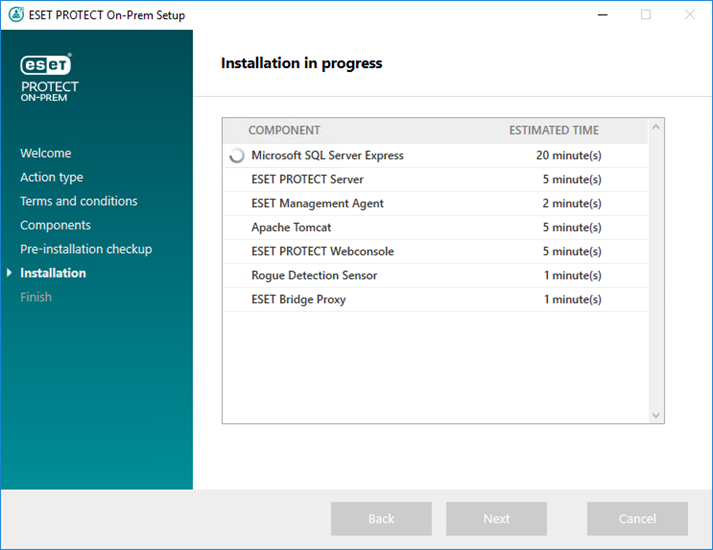
8.4. adımda Microsoft SQL Server Express'i yüklemeyi seçtiyseniz yükleyici, veri tabanı bağlantı denetimi gerçekleştirir. Mevcut bir veri tabanı sunucunuz varsa yükleyici, veri tabanı bağlantı bilgilerinizi girmenizi ister:
 SQL/MySQL Server'a bağlantıyı yapılandırma
SQL/MySQL Server'a bağlantıyı yapılandırma
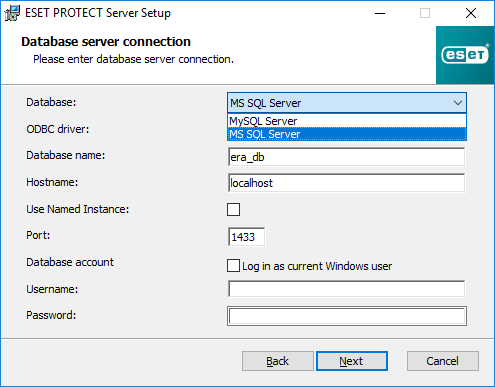
Veri tabanı tüm verileri depolar (ESET PROTECT Web Konsolu parolası, istemci bilgisayar günlükleri vb.). Veri tabanı sunucusu bağlantısını yapılandırın:
•Veri tabanı - MySQL Server/MS SQL Server:
oMicrosoft SQL Server - Veri tabanı adını, Ana bilgisayar adını ve Bağlantı noktası numarasını SQL Server Configuration Manager'da bulabilirsiniz.
oMySQL Server - ESET PROTECT Server veri tabanında büyük veri blokları depoladığından, ESET PROTECT On-Prem ürününün düzgün çalışması için MySQL'i büyük paketleri kabul edecek şekilde yapılandırmanız gerekir.
•ODBC Driver - MySQL ODBC 5.1 Driver/MySQL ODBC 5.2 Unicode Driver/MySQL ODBC 5.3 Unicode Driver/MySQL ODBC 8.0 Unicode Driver/MySQL ODBC 8.1 Unicode Driver/SQL Server/SQL Server Native Client 10.0/ODBC Driver 11 for SQL Server/ODBC Driver 13 for SQL Server/ODBC Driver 17 for SQL Server/ODBC Driver 18 for SQL Server.
•Veri tabanı adı - Önceden tanımlı adı kullanmanızı veya gerekirse değiştirmenizi öneririz.
•Ana Bilgisayar Adı: Veri tabanı sunucunuzun ana bilgisayar adı veya IP adresi.
•Adlandırılan Örneği Kullan - Microsoft SQL veri tabanını kullanıyorsanız özel bir veri tabanı örneği oluşturmak için Adlandırılan Örneği Kullan onay kutusunu da işaretleyebilirsiniz. Bunu HOSTNAME\DB_INSTANCE formundaki Ana Bilgisayar Adı alanında ayarlayabilirsiniz (örneğin, 192.168.0.10\ESMC7SQL). Kümelenen veri tabanı için yalnızca küme adını kullanın. Bu seçenek işaretlenirse veri tabanı bağlantı noktasını değiştiremezsiniz ve sistem Microsoft tarafından belirlenmiş olan varsayılan bağlantı noktalarını kullanır. ESET PROTECT Server'ı bir Yük Devretme Kümesi'ne yüklenmiş olan Microsoft SQL veri tabanına bağlamak için Ana Bilgisayar Adı alanına küme adını girin.
•Bağlantı noktası - Veri tabanı sunucusuna bağlanmak için kullanılır.
•Veri tabanı hesabı - Kullanıcı adı ve Parola. Şunları kullanabilirsiniz:
oSA hesabı (Microsoft SQL) veya kök hesap (MySQL).
oYalnızca ESET PROTECT veri tabanına erişimi olanözel bir veri tabanı kullanıcısı hesabı.
•Geçerli Windows kullanıcısı olarak giriş yap onay kutusunu işaretlediğinizde Microsoft SQL veri tabanı kullanıcısı (yönetici veya özel bir veri tabanı kullanıcısı) Windows kimlik doğrulamasını kullanabilir. Sonuç olarak, kullanıcı adı ve parola StartupConfiguration.ini dosyasında görünmeyecektir.
|

|
Geçerli Windows kullanıcısı olarak giriş yap'ı seçer ve özel bir Microsoft SQL veri tabanı kullanıcısı (veri tabanı yöneticisi değil) kullanırsanız ESET PROTECT Bileşenlerini Yükseltme görevi gelecekte ESET PROTECT Server'ı yükseltemez. ESET PROTECT Server yükseltme, onarım ve kaldırma işlemleri özel etki alanı kullanıcısının parolasının girilmesini gerektirir.
|
İleri'yi tıklayın. Yükleyici veri tabanı bağlantısını doğrular:
•Veri tabanı sunucunuzda halihazırda önceki bir ESET PROTECT On-Prem yüklemesinden kalan bir veri tabanı varsa yükleyici bu veri tabanını algılar. Mevcut veri tabanını kullanmayı ve yükseltme uygulamayı veya Mevcut veri tabanını kaldırıp yeni sürümü yüklemeyi seçebilirsiniz.
•Bir önceki pencerede SA hesabı veya kök hesap girişi yaptıysanız, ESET PROTECT ürününün veri tabanı kullanıcısı olarak SA/kök hesabı kullanmaya devam etmek için Evet'i tıklayın. Hayır'ı tıklarsanız bir sonraki yükleyici penceresine geçersiniz.
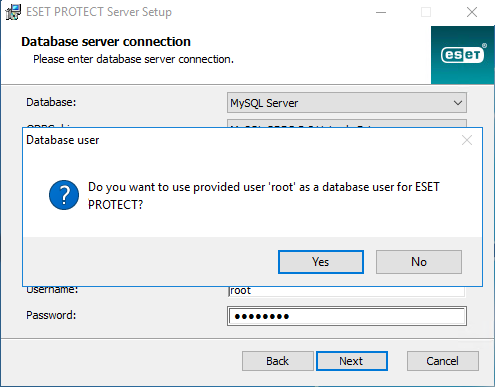
ESET PROTECT On-Prem için bir veri tabanı kullanıcısı seçin - Aşağıdaki seçenekleri kullanabilirsiniz:
•Özel hesap'ı seçtiyseniz Ana bilgisayar adı\kullanıcı adı olarak giriş yap onay kutusunu işaretleyebilirsiniz.
•Yeni kullanıcı oluştur - Yükleyici yeni bir veri tabanı kullanıcısı oluşturur.
•Mevcut kullanıcıyı kullan - Kullanıcı adınızı ve parolanızı yazın.
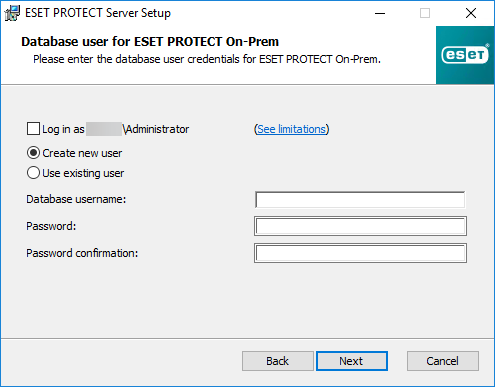
|
9.Yükleyici, Web Konsolu Yönetici hesabı için bir parola girmenizi ister. Bu parola, ESET PROTECT Web Konsoluna giriş yaparken kullanılacağı için önemlidir. İleri'yi tıklayın.
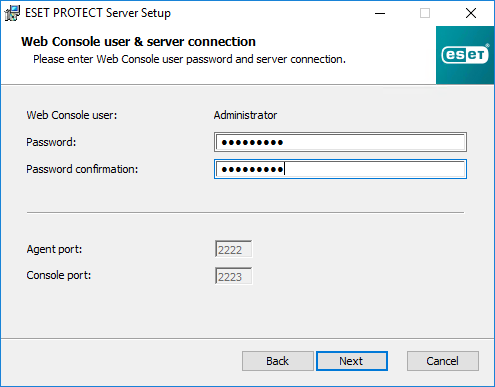
10. Alanları değiştirmeden bırakın veya ESET Management Agent ve ESET PROTECT Server sertifikalarının ayrıntılarında görünecek şirket bilgilerinizi yazın. Yetkili parolası alanına parola girmeyi tercih ederseniz bu parolayı hatırlayacağınızdan emin olun. İleri'yi tıklayın.
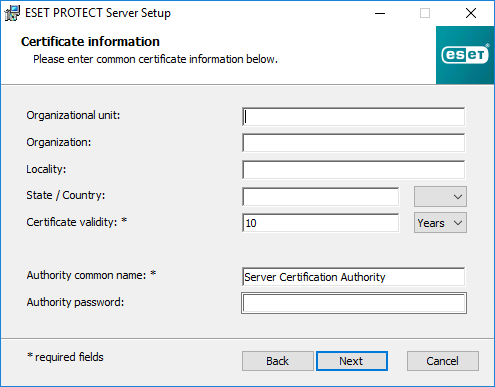
11. Geçerli bir Lisans Anahtarı girin (ESET'ten aldığınız yeni satın alma e-postasında bulunur) ve İleri'yi tıklayın. Alternatif olarak, Daha sonra etkinleştir'i seçebilirsiniz. (Daha fazla talimat için Etkinleştirme bölümüne bakın.)
|

|
Bu koruma katmanları için bir lisans anahtarı ekleyebilirsiniz:
•ESET PROTECT Entry On-Prem
•ESET PROTECT Essentials On-Prem
Daha yüksek bir koruma katmanı lisans anahtarı eklemek hataya neden olur. ESET PROTECT On-Prem ürününü ESET PROTECT Hub, ESET Business Account veya ESET MSP Administrator ile senkronize ederek daha yüksek bir koruma katmanı elde edebilirsiniz.
|
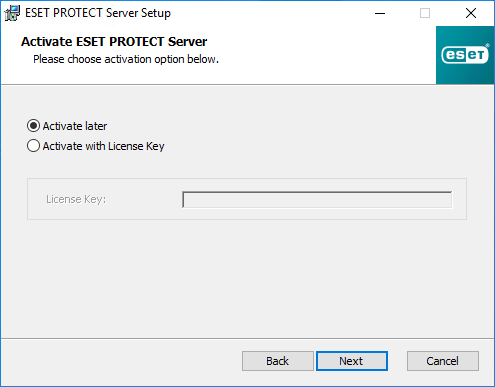
12. Yükleme işleminin ilerlemesini görürsünüz.
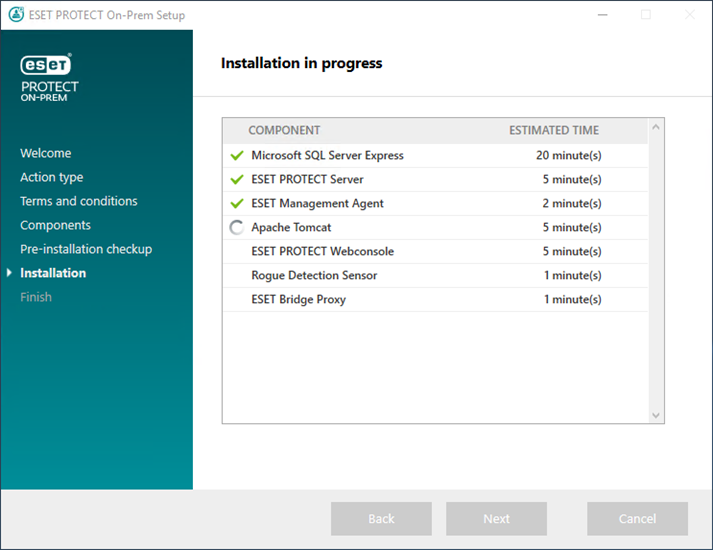
13. Rogue Detection Sensor aracını yüklemeyi seçerseniz, WinPcap sürücüsü için yükleme penceresini görürsünüz. Başlatma zamanında WinPcap sürücüsünü otomatik olarak başlat onay kutusunu işaretlediğinizden emin olun.
14. Yükleme tamamlandığında ESET PROTECT Web Konsolu URL adresinize ek olarak "ESET PROTECT bileşenleri başarıyla yüklendi" iletisi görüntülenir. URL adresini tıklayıp Web Konsolu'nu açın veya Bitir'i tıklayın.
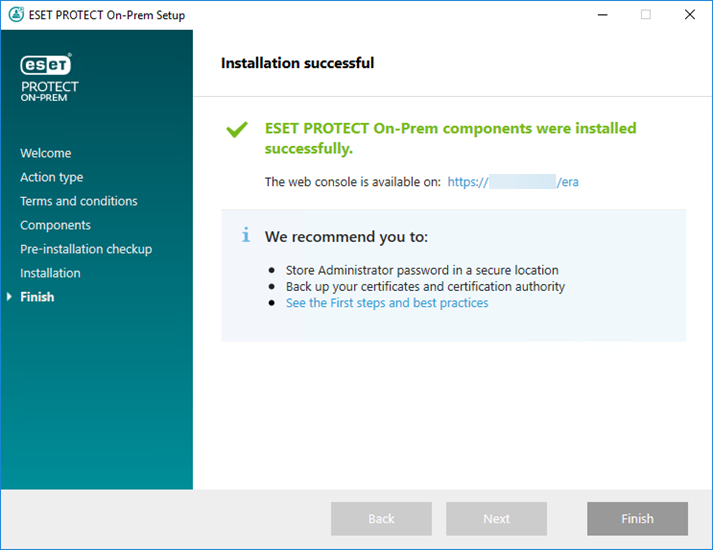
Yükleme başarılı olmazsa:
•Tümü bir arada yükleme paketindeki yükleme günlüğü dosyalarını inceleyin. Günlük dizini, Tümü bir arada yükleyici için olan dizinle aynıdır, örneğin:
C:\Users\Administrator\Downloads\x64\logs\
•Sorunuzu çözmeye yönelik ilave adımlar için Sorun Giderme bölümüne bakın
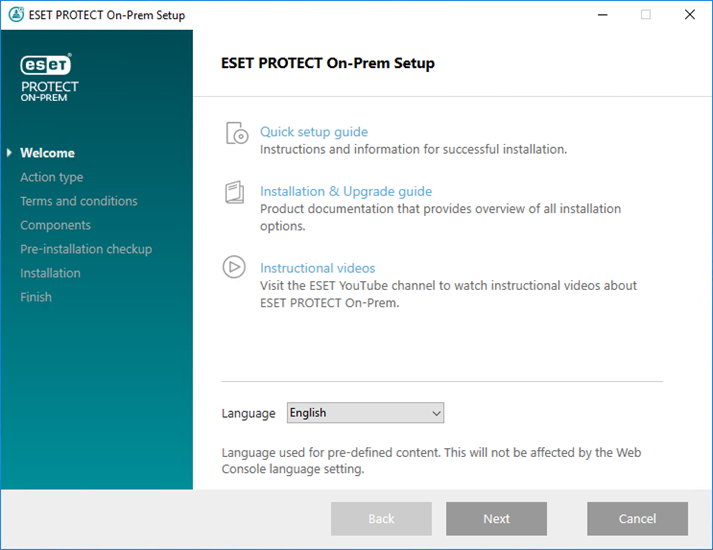
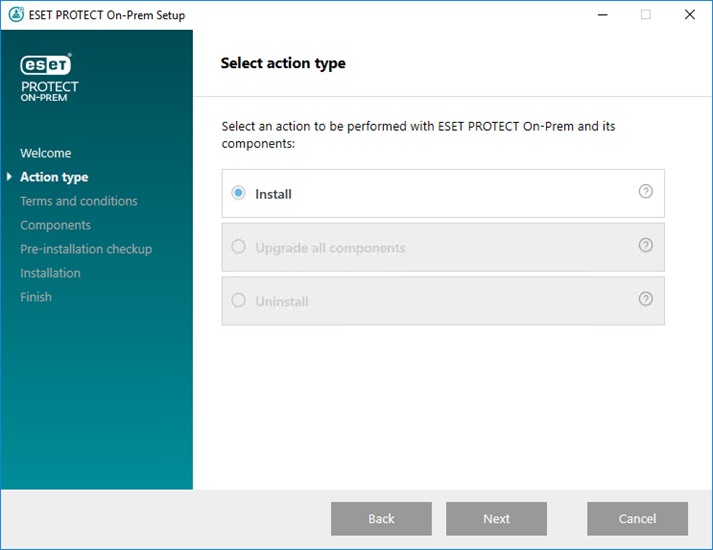
Web konsolu için özel HTTPS sertifikası ekle
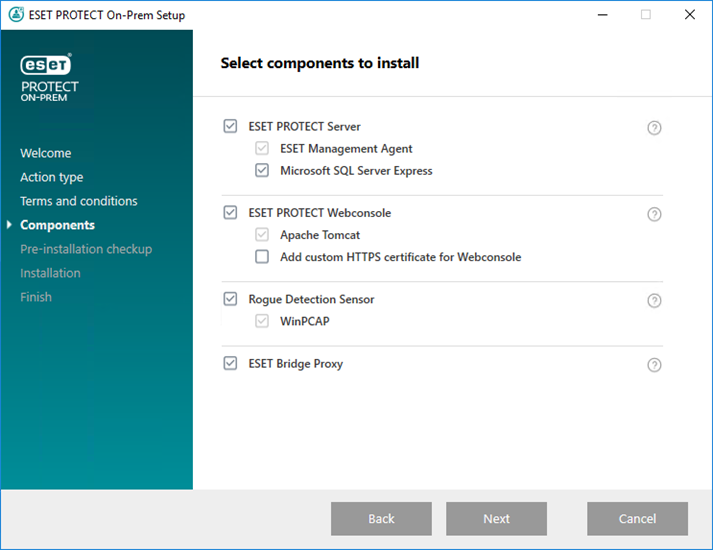
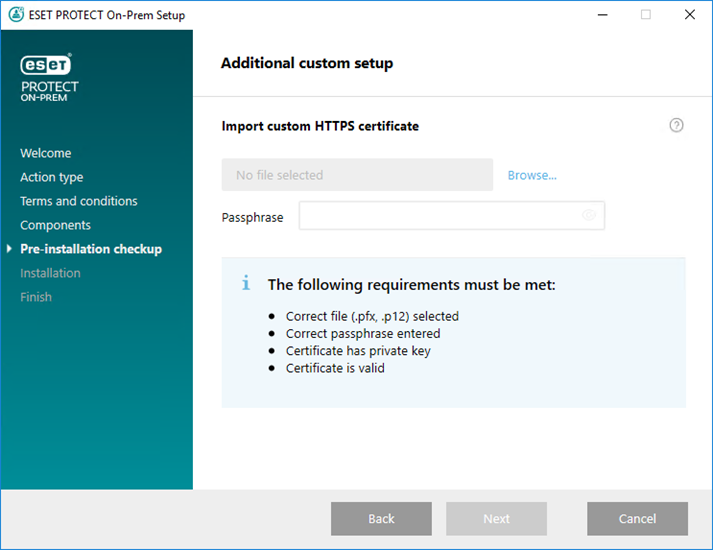
Java bulunamadı / Java (64 bit) algılandı
Kurulum geçerli durumda değil/Microsoft SQL Server Express
Sistem diskinde yalnızca 32 MB boş alan var
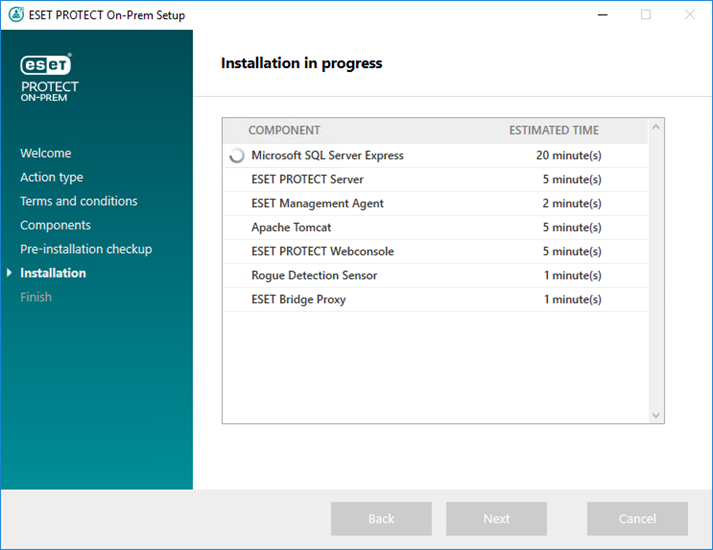
SQL/MySQL Server'a bağlantıyı yapılandırma